Как исправить Live Activity, которые не работают или не обновляются в режиме реального времени для приложения iPhone
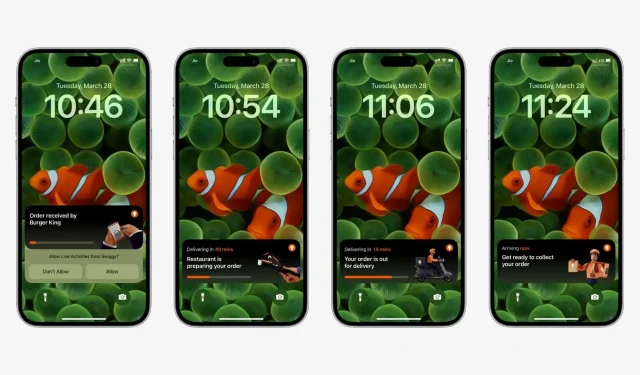
Узнайте, что делать, если вы не можете получить интерактивные действия для приложения iPhone на экране блокировки и в Dynamic Island или если оно не работает надежно.
Что такое живое действие в iOS?
Live Activity — это интеллектуальные уведомления, которые постоянно остаются на экране блокировки iPhone и обновляются новой информацией в режиме реального времени. Это полезно для отслеживания спортивных результатов, определения расстояния вашей поездки с Uber, определения статуса доставки еды, получения актуальной информации о рейсах, просмотра последних прогнозов погоды и многого другого.
Вы можете получить доступ к интерактивным действиям на экране блокировки или в Центре уведомлений любого iPhone под управлением iOS 16. Вы также можете увидеть интерактивные действия в Dynamic Island на более новых iPhone, таких как iPhone 14 Pro.
Не все приложения поддерживают Live Activity
1) Вы должны знать, что не все приложения iOS поддерживают живое действие, и вы не должны этого делать. Связано: Список приложений для iPhone, поддерживающих Live Activity и Dynamic Island.
2) Во-вторых, некоторые приложения, такие как CARROT Weather, могут разрешить живое действие только в том случае, если вы перейдете на их премиум-версию.
3) И самое главное, интерактивные действия отличаются от обычных уведомлений, так как они появляются только тогда, когда вы делаете что-то конкретное в этом приложении, что может принести вам пользу от отображения данных в реальном времени. Например, мое приложение по доставке еды Swiggy или мое приложение такси Uber целый день спамят стандартными уведомлениями о предложениях и скидках. Но интерактивные действия появляются только тогда, когда я заказываю еду из приложения Swiggy или бронирую поездку с помощью Uber. Точно так же спортивное приложение может не показывать вам живое действие, если не идет матч в прямом эфире.
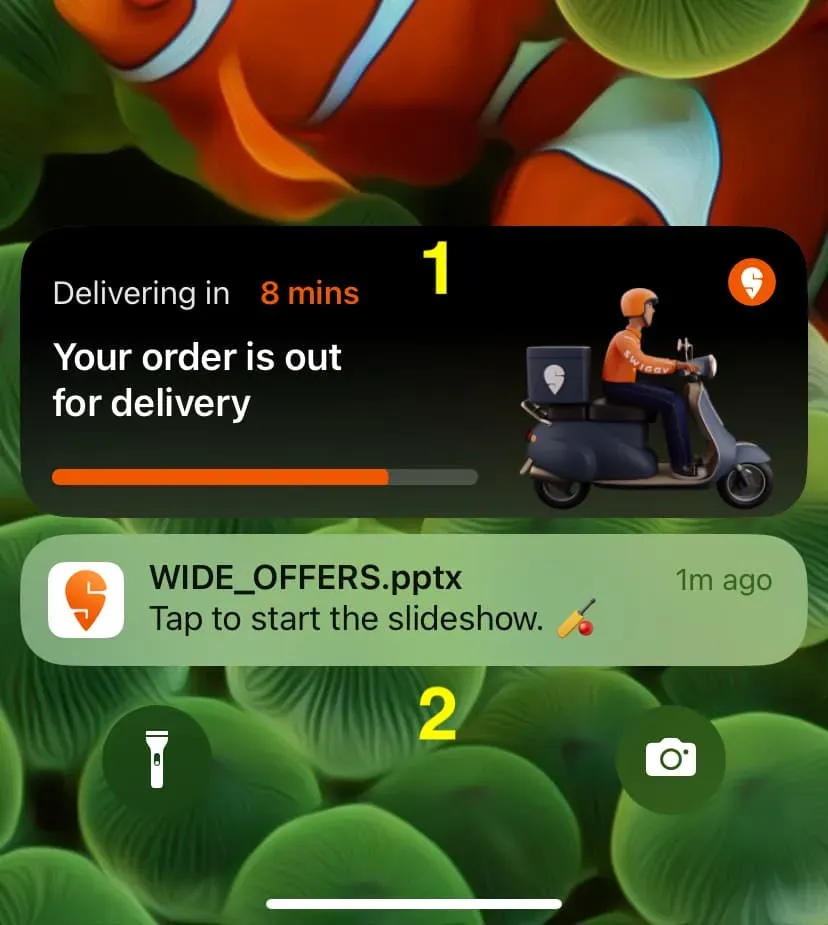
Имея в виду приведенные выше факты, если вы услышали от друга или наткнулись на сообщение в социальной сети о том, что приложение поддерживает Live Activity, но не работает на вашем iPhone, следуйте инструкциям, чтобы узнать, как это можно исправить. .
Обновите свой iPhone до iOS 16.1 или новее
Вы должны обновить свой iPhone до iOS 16.1 или более поздней версии, чтобы интерактивные действия работали. Итак, если вы используете исходные сборки iOS 15 или iOS 16, перейдите в приложение «Настройки»> «Основные»> «Обновление программного обеспечения» и установите самую последнюю версию iOS.
Обновите приложение
Live Activity будет работать только в том случае, если разработчик приложения поддержит это со своей стороны. И даже после этого вы получите эту функцию только после обновления приложения. Итак, зайдите в App Store, коснитесь изображения своего профиля и обновите все свои приложения.
Разрешить прямые трансляции из этого приложения
Когда приложение впервые пытается показать вам интерактивные действия, оно запрашивает у вас разрешение на продолжение этого. Просто обратите внимание на этот баннер «Живые действия» и нажмите «Разрешить» или «Всегда разрешать».
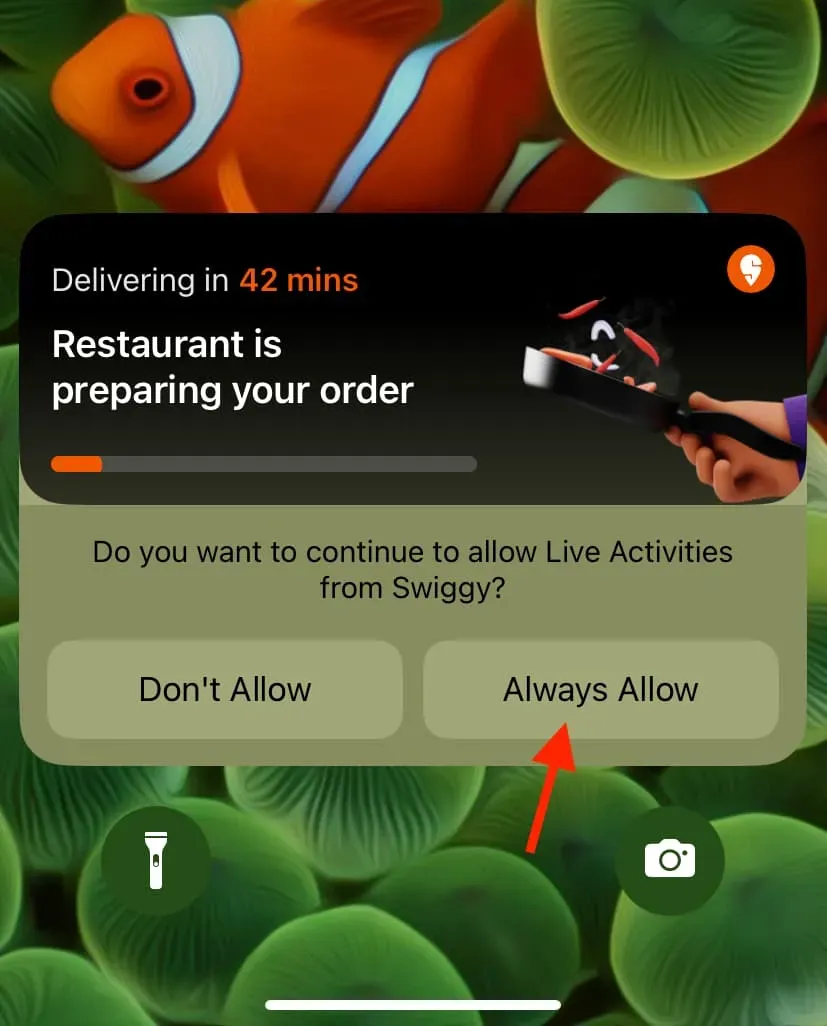
Убедитесь, что Live Activity включены для приложения в настройках.
Если вы выбрали «Не разрешать» на шаге выше или не уверены, выполните следующие действия, чтобы разрешить приложению отображать действия в реальном времени:
- Откройте приложение «Настройки iPhone».
- Прокрутите вниз до конца и коснитесь приложения.
- Нажмите «Живые действия» и «Разрешить живые действия».
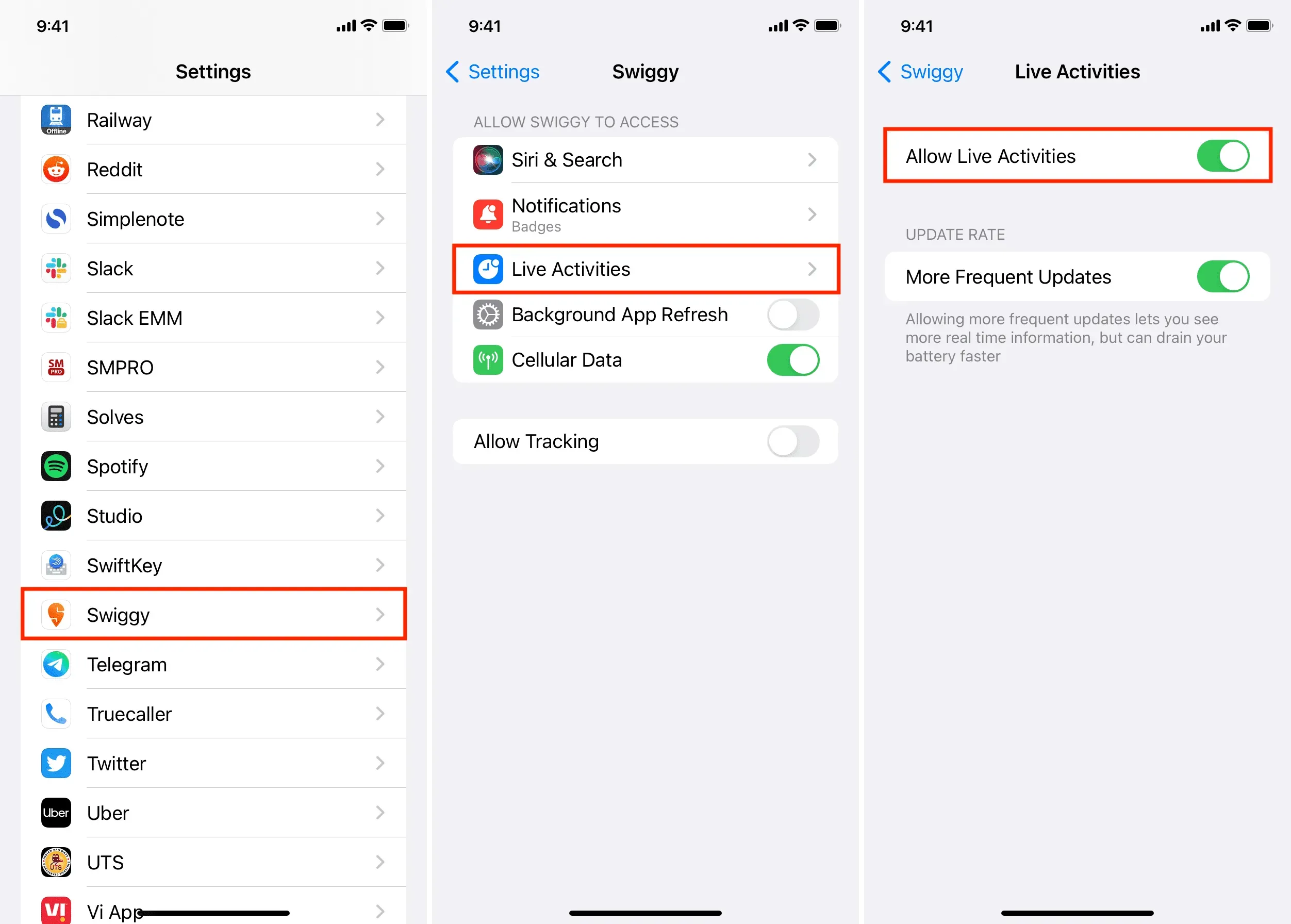
Примечание. Если вы не видите интерактивных действий на шаге 3, это означает, что приложение их не поддерживает. Обновите приложение и свой iPhone, чтобы исправить это.
Включите уведомления для этого приложения
Несмотря на то, что Live Activity имеет отдельный переключатель от стандартных уведомлений, я бы посоветовал вам разрешить уведомления из этого приложения, чтобы убедиться, что Live Activity работает надежно:
- Откройте приложение «Настройки» на своем iPhone и нажмите «Уведомления».
- Коснитесь имени приложения в списке.
- Наконец, Разрешить уведомления.
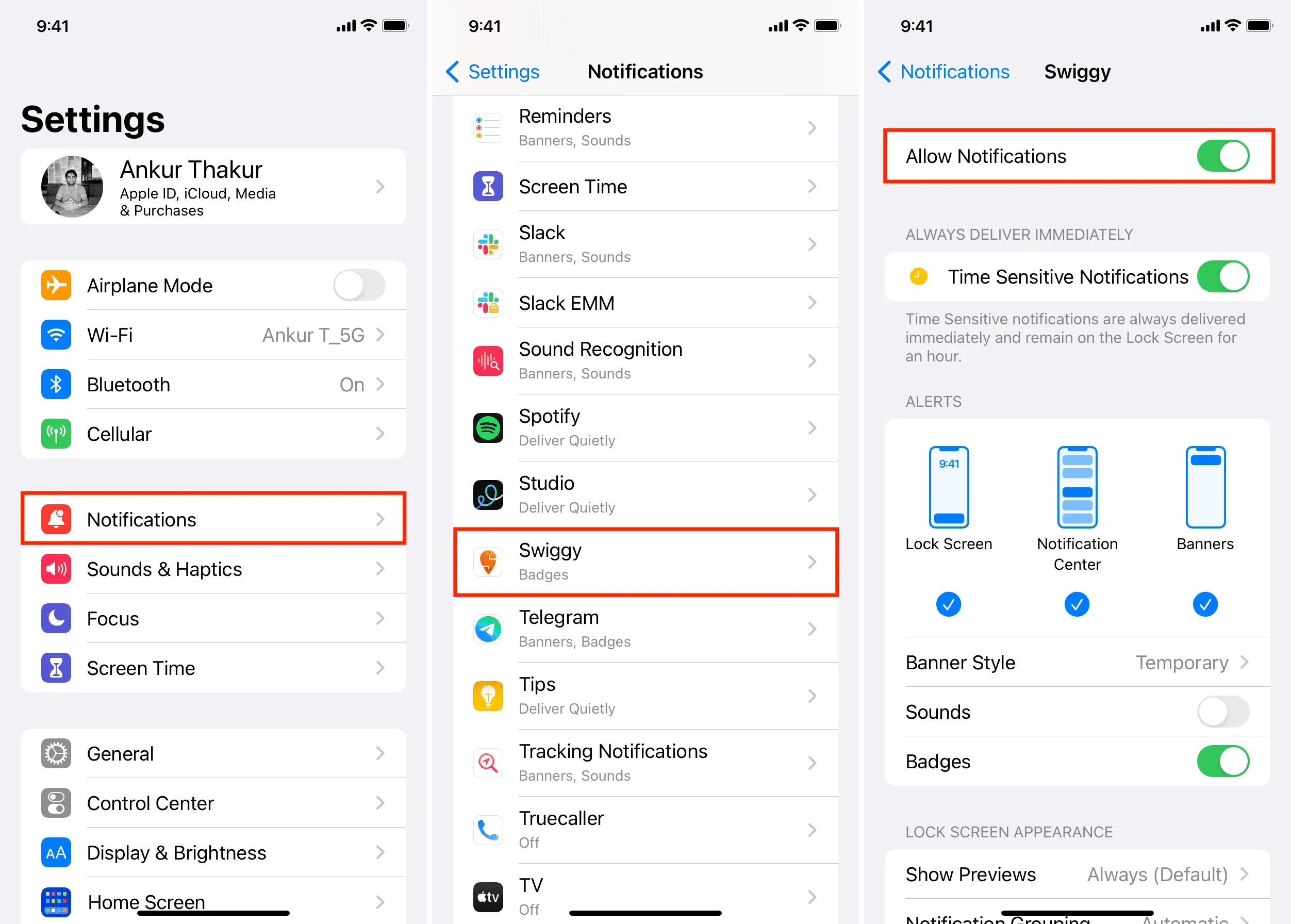
Отключить режим низкого энергопотребления
Live Activity часто обновляются и поэтому требуют больше энергии аккумулятора. Если ваш iPhone находится в режиме пониженного энергопотребления, iOS может препятствовать частому обновлению Live Activity или вообще отображать данные в реальном времени. Итак, отключите режим низкого энергопотребления, чтобы эта новая функция работала правильно.
Включить фоновое обновление приложения
Фоновое обновление приложения загружает новый контент для приложения даже в фоновом режиме. Если интерактивные действия не работают или отображают актуальную информацию, перейдите в «Настройки» > «Основные» > «Обновление фонового приложения» > «Обновление фонового приложения» и включите его для Wi-Fi и сотовых данных.
Убедитесь, что у вас есть надежное подключение к Интернету
Live Activity можно обновить, только если ваш iPhone подключен к Интернету. Итак, если он завис или вообще не отображается, убедитесь, что Wi-Fi или сотовые данные работают правильно на вашем телефоне.
Перезагрузите iPhone
Если приведенные выше решения не помогли решить вашу проблему, выключите и снова включите iPhone. После этого вы должны увидеть Live Activity на вашем устройстве.
Разрешить живое действие, когда iPhone заблокирован
Чтобы защитить уведомления на экране блокировки, вы можете заблокировать показ Live Actions на заблокированном iPhone. Если да, то вот как это сделать:
- Откройте «Настройки iPhone» и нажмите «Face ID и код-пароль».
- Включите «Живые действия» под заголовком «Разрешить доступ при блокировке».
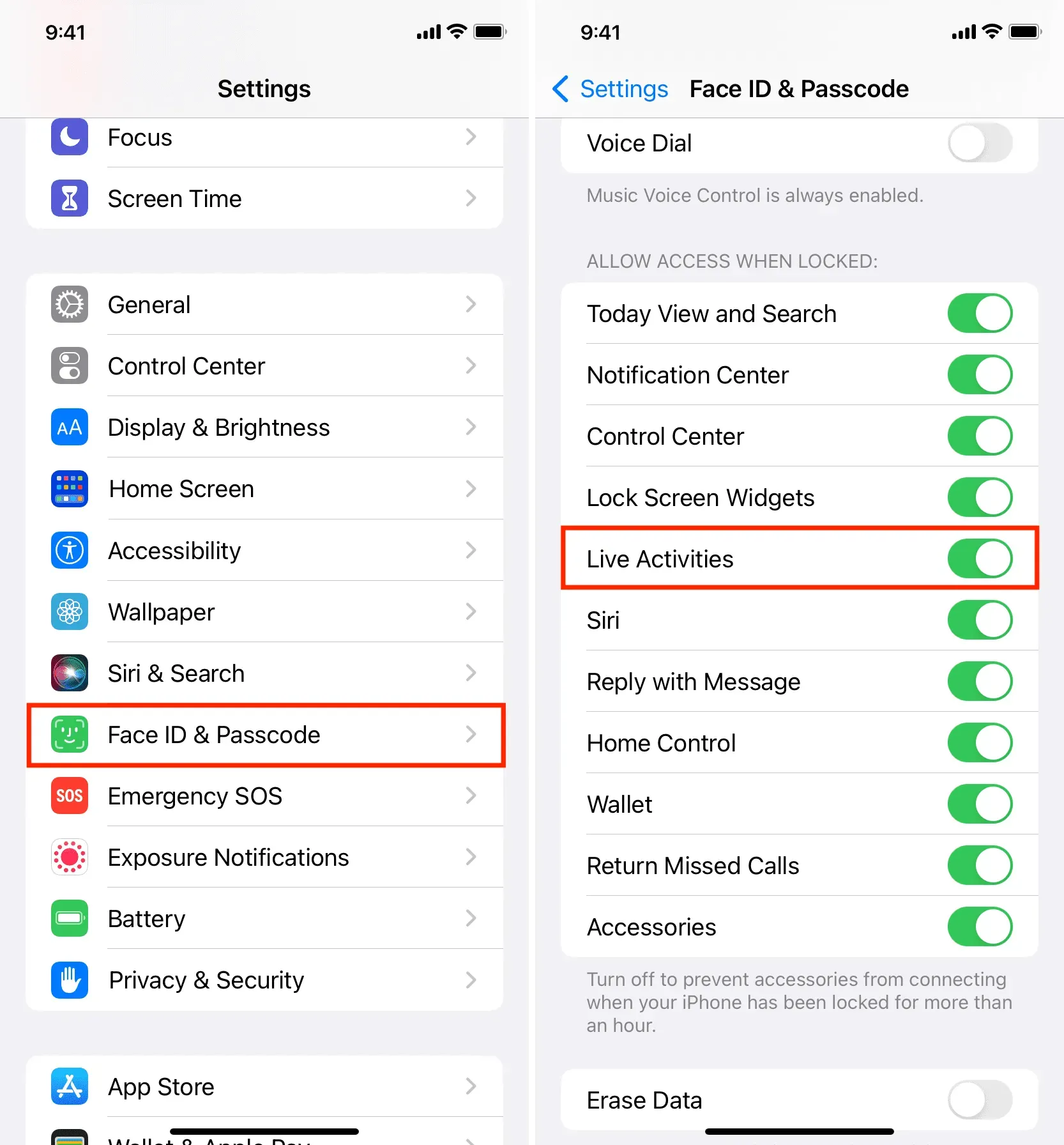
Дайте приложению все необходимые разрешения для правильной работы
Допустим, вы хотите получить Live Activity от Uber или погодного приложения, но у приложения нет доступа к вашему местоположению. В этом случае он может не работать. Итак, откройте приложение «Настройки», нажмите на название приложения и предоставьте ему необходимые разрешения.
Не принудительно закрывать приложение
Иногда живые действия могут исчезнуть или не обновиться, если вы принудительно закроете соответствующее приложение. Так что избегайте этого. Кроме того, вы никогда не должны принудительно закрывать приложения.
Получайте более частые обновления Live Activity
Вы можете настроить конкретное приложение iPhone так, чтобы оно чаще отображало вашу активность в реальном времени, что позволит вам видеть больше информации в реальном времени. Единственный компромисс заключается в том, что это негативно повлияет на вашу батарею. Но если важно быть в курсе последних спортивных результатов, вы можете включить эту функцию.
Периодически открывать приложение на весь экран
Я также заметил, что живые действия могут зависать и не обновляться, пока вы не откроете приложение на несколько секунд. Просто нажмите на баннер «Живые действия», и вы перейдете к этому приложению, обновитесь и отобразите последнюю информацию.
Удалите и переустановите приложение
Наконец, если вы по-прежнему не видите интерактивных действий в приложении, удалите его и повторно загрузите из App Store. Даже если это платное приложение, вам не придется покупать его снова.
После установки приложения откройте его и предоставьте необходимые разрешения, связанные с уведомлениями, местоположениями и действиями в реальном времени.
Ищите альтернативу
Наконец, даже если вы все сделали, но приложение по-прежнему не показывает живое действие, у вас есть два варианта:
- Если вам действительно нравится это приложение, свяжитесь с его разработчиком и спросите, поддерживают ли они Live Activity. Если приложение это делает, спросите их, что вам нужно сделать, чтобы увидеть его.
- Ищите альтернативное приложение, которое предлагает в основном те же основные функции.
Ознакомьтесь со следующим: Создание и использование пользовательских интерактивных действий в iOS 16 с помощью приложения ActivityBuilder.
Добавить комментарий